Kuinka muuttaa Windows 10 -sovelluksen ilmoitusten prioriteettitasoja
Microsoft Windows 10 / / March 18, 2020
Viimeksi päivitetty

Windows 10 Anniversary Update sisältää mahdollisuuden priorisoida sovellusilmoitukset. Tässä on katsaus sen toimintaan ja prioriteettitasojen muuttamiseen.
Olemme osoittaneet sinulle kuinka hallita ja määritä Windows 10 -sovelluksen ilmoitukset aiemmin, ja auttaakseen sitä, Microsoft tarjoaa mahdollisuuden priorisoida mitä ilmoituksia näet Action Centeristä. Tässä on katsaus sen määrittämiseen.
Priorisoi Windows 10 -sovelluksen ilmoitukset
Aloita siirtymällä kohtaan Asetukset> Ilmoitukset ja sovellukset. Vieritä sitten luetteloa alaspäin ja valitse sovellus, jonka haluat muuttaa prioriteettitasoa.
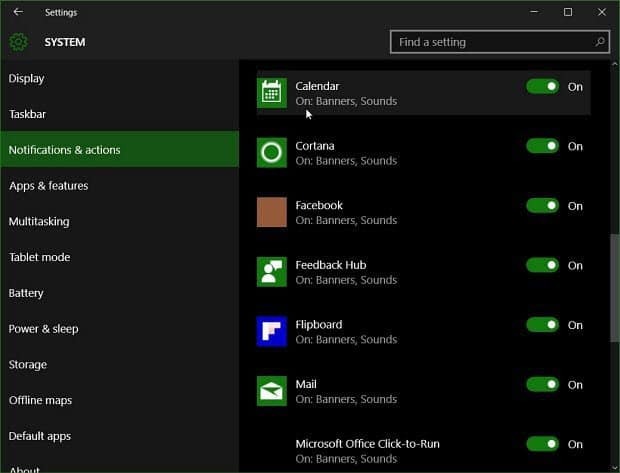
Huomaat, että kaikki ilmoitusvaihtoehdot ovat edelleen olemassa ja mahdollisuus priorisoida ne.
Kohdassa “Toimintokeskuksen ilmoitusten prioriteetti” voit valita Normaali, Korkea tai Ylä. Suurin osa sovelluksistasi on oletusarvoisesti asetettu normaaliksi. Korkea näyttää ilmoituksen Normaalin yläpuolella, ja Ylin on mitä valita tärkeimmälle sovelluksellesi.
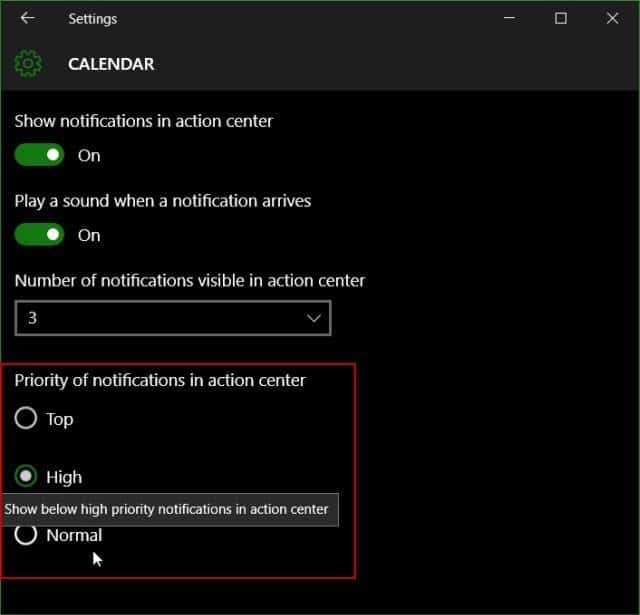
On myös syytä huomata, että jos sinulla on jo sovellus, joka on valittu yläkoiran kohdalla, sinun on vahvistettava, että haluat tehdä muutoksen.
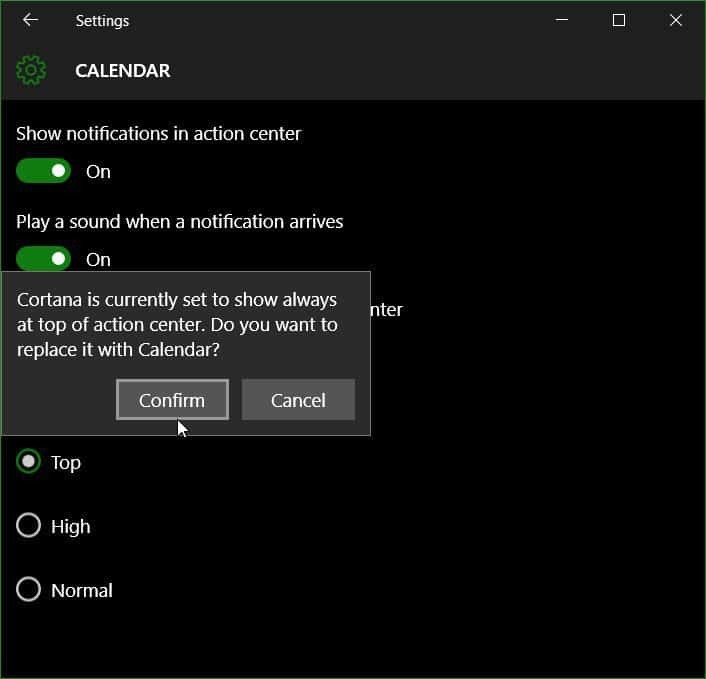
Jos olet ilmoitusilmoituksen fani, tämä on vielä yksi uusi ominaisuus Windows 10 joka auttaa parantamaan työnkulkuasi työpäivän aikana.
Ilmoitusten priorisointi on vain yksi hienoista uusista ominaisuuksista, jotka tulevat Windows 10: n vuosipäivän päivitykseen. Oletko innostunut siitä? Jätä kommentti alle ja kerro meille ajatuksesi. Tai liity mukaan uuteen ja parannettuun tuotteemme Windows 10 -foorumit.
Lisätietoja Windows 10 -sovellusilmoituksista ja Action Centeristä on seuraavissa artikkeleissa, jotka on linkitetty alla.
- Kuinka hallita Windows 10 -sovellusilmoituksia
- Toimintakeskuksen määrittäminen ja käyttö Windows 10: ssä
- Kuinka muuttaa tai kytkeä pois päältä ilmoitusääniä
- Kuinka poistaa toimintakeskus käytöstä Windows 10: ssä



